Jak przesłać muzykę z iPhone'a na iPhone'a
Dla zdecydowanej większości użytkowników iPhone to kompletny zamiennik odtwarzacza, umożliwiający odtwarzanie ulubionych utworów. Tak więc, jeśli to konieczne, muzykę można przenosić z jednego iPhone'a na inny w jeden z następujących sposobów.
Treść
Przenosimy kolekcję muzyki z iPhone'a na iPhone'a
Tak się złożyło, że w iOS użytkownik nie ma wielu opcji przesyłania utworów z jednego smartfona Apple do drugiego.
Metoda 1: Kopia zapasowa
Tej metody należy użyć, jeśli planujesz przenieść się z jednego smartfona Apple do innego. W takim przypadku, aby ponownie nie wprowadzić wszystkich informacji w telefonie, wystarczy zainstalować kopię zapasową. Tutaj musimy zwrócić się do pomocy programu. iTunes .
Należy pamiętać, że ta metoda działa tylko wtedy, gdy cała muzyka przesłana z jednego telefonu do drugiego jest przechowywana w bibliotece iTunes.
Więcej szczegółów: Jak dodać muzykę z komputera do iTunes
- Zanim wszystkie informacje, w tym muzyka, zostaną wyeksportowane do innego telefonu, musisz wykonać najnowszą kopię zapasową na starym urządzeniu. Sposób jego utworzenia został wcześniej szczegółowo opisany w osobnym artykule na naszej stronie internetowej.
Więcej szczegółów: Jak utworzyć kopię zapasową iPhone'a
- Następnie możesz iść do pracy z innym telefonem. Aby to zrobić, podłącz go do komputera. Po stwierdzeniu tego przez Aryton, kliknij przycisk w górnym menu gadżetu.
- Po lewej stronie musisz otworzyć zakładkę "Przegląd" . Po prawej stronie zobaczysz przycisk "Przywróć z kopii" , który musisz wybrać.
- W przypadku włączenia na iPhonie narzędzia "Znajdź iPhone'a" odzyskiwanie gadżetu nie zostanie uruchomione. Dlatego należy go dezaktywować. Aby to zrobić, otwórz ustawienia smartfonu i wybierz swoje konto u góry ekranu. W oknie, które zostanie otwarte, wybierz sekcję "iCloud" .
- Będziesz musiał przejść do sekcji "Znajdź iPhone'a" , a następnie wyłączyć funkcję tej funkcji. Aby potwierdzić nowe ustawienia, zdecydowanie powinieneś zarejestrować hasło w Apple Aidie.
- Wróć do Aytyuns. Na ekranie pojawi się okno, w którym, w razie potrzeby, należy wybrać niezbędną kopię zapasową, a następnie kliknąć przycisk "Przywróć" .
- Jeśli wcześniej włączono szyfrowanie kopii zapasowej, wprowadź podane hasło.
- Następnie system rozpocznie odzyskiwanie urządzenia, a następnie zainstaluje wybraną kopię zapasową. Nie odłączaj telefonu od komputera, dopóki proces nie zostanie zakończony.
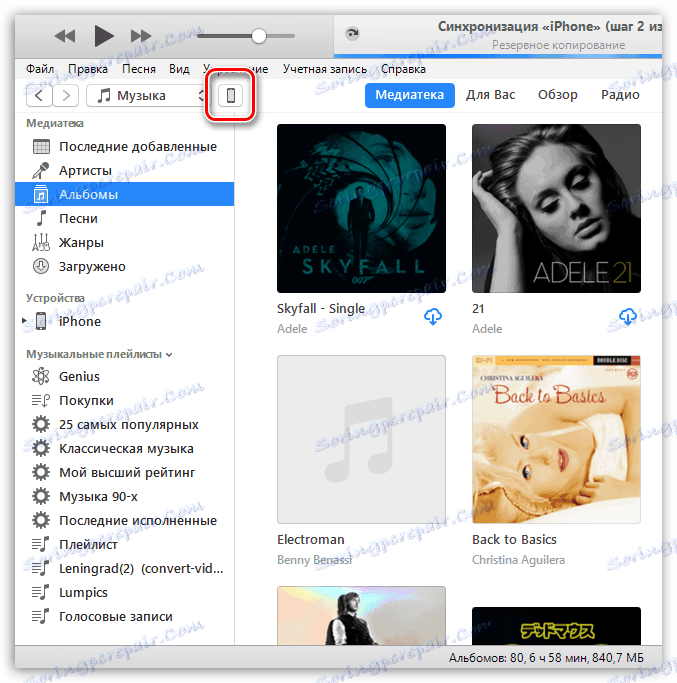
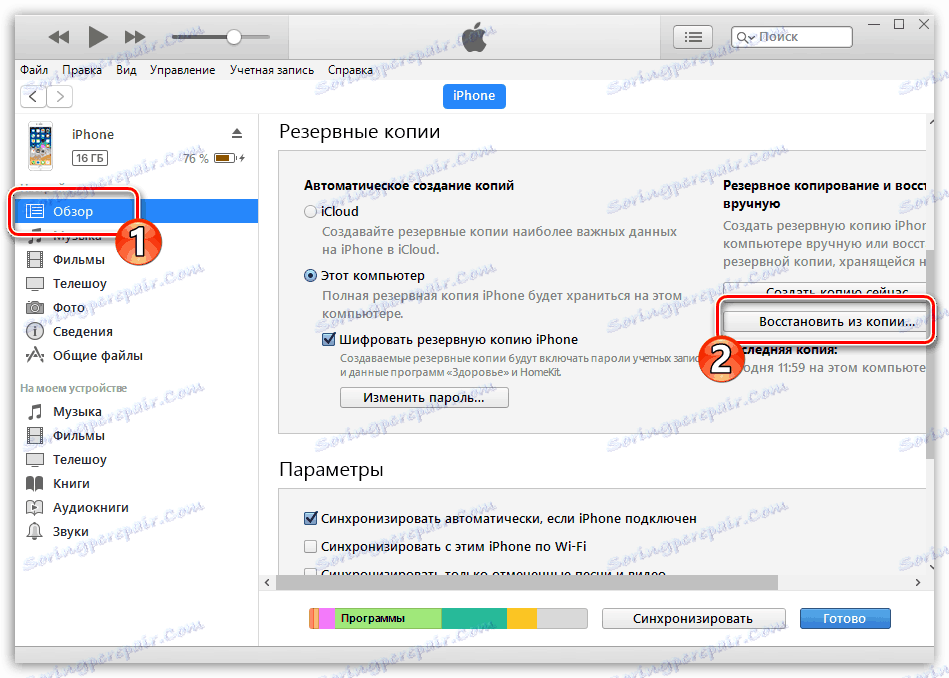
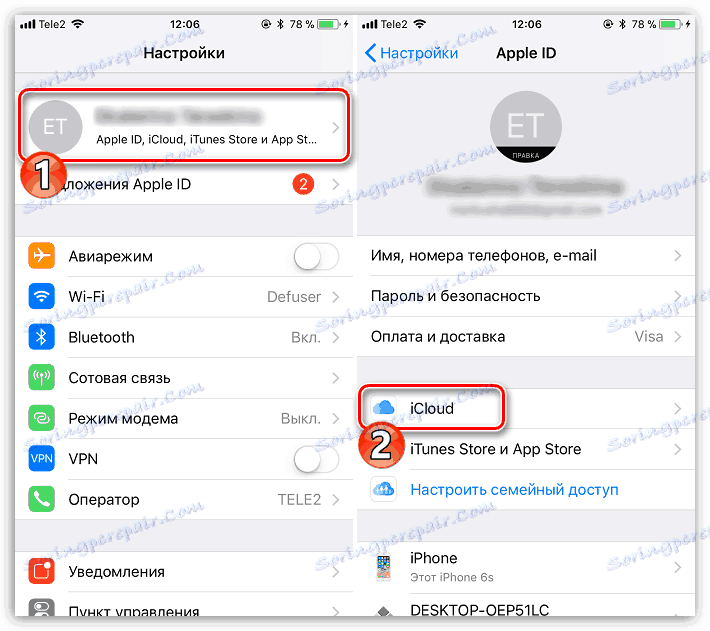
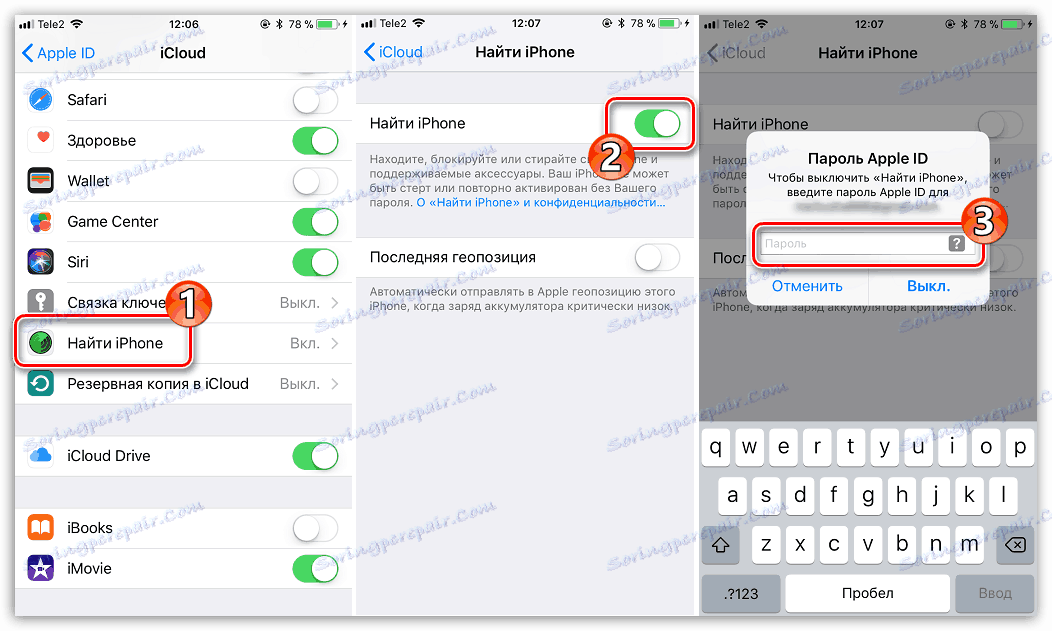
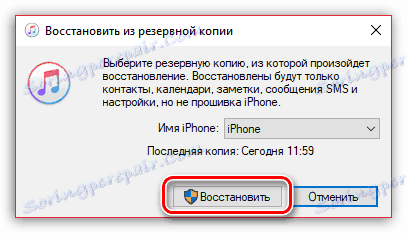

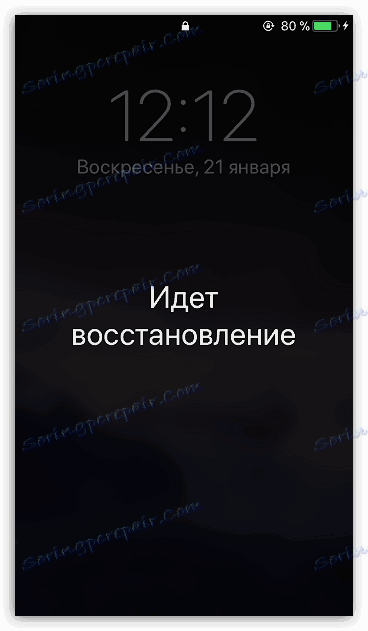
Metoda 2: iTools
Ponownie, ta metoda przesyłania muzyki z jednego iPhone'a do drugiego wymaga użycia komputera. Ale tym razem program będzie działał jako narzędzie pomocnicze. iTools .
- Połącz iPhone'a, z którego kolekcja muzyki zostanie przesłana do komputera, a następnie otwórz Aytuls. Po lewej stronie przejdź do sekcji "Muzyka" .
- Lista utworów dodanych do iPhone'a zostanie wyświetlona na ekranie. Wybierz kompozycje, które zostaną wyeksportowane do komputera, zaznaczając je po lewej stronie. Jeśli planujesz rzucić wszystkie utwory, od razu zaznacz pole u góry okna. Aby rozpocząć przelew, kliknij przycisk "Eksportuj ".
- Następnie zobaczysz okno Eksploratora Windows, w którym powinieneś określić folder docelowy, w którym zostanie zapisana muzyka.
- Teraz uruchamia się drugi telefon, do którego w rzeczywistości będą przesyłane utwory. Połącz go z komputerem i uruchom iTools. Przechodząc do zakładki "Muzyka" , kliknij przycisk "Importuj" .
- Na ekranie pojawi się okno Eksploratora Windows, w którym należy określić wcześniej wyeksportowane ścieżki, a następnie wystarczy rozpocząć proces przesyłania muzyki do gadżetu, klikając przycisk "OK" .
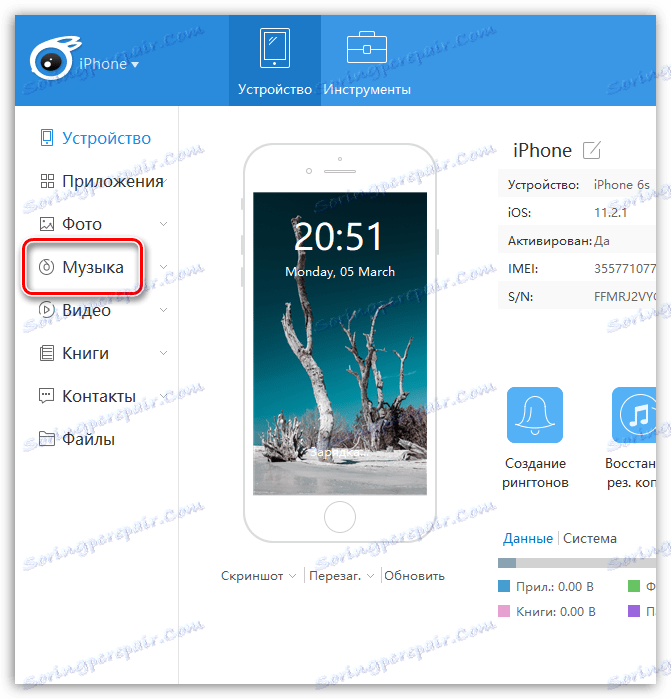
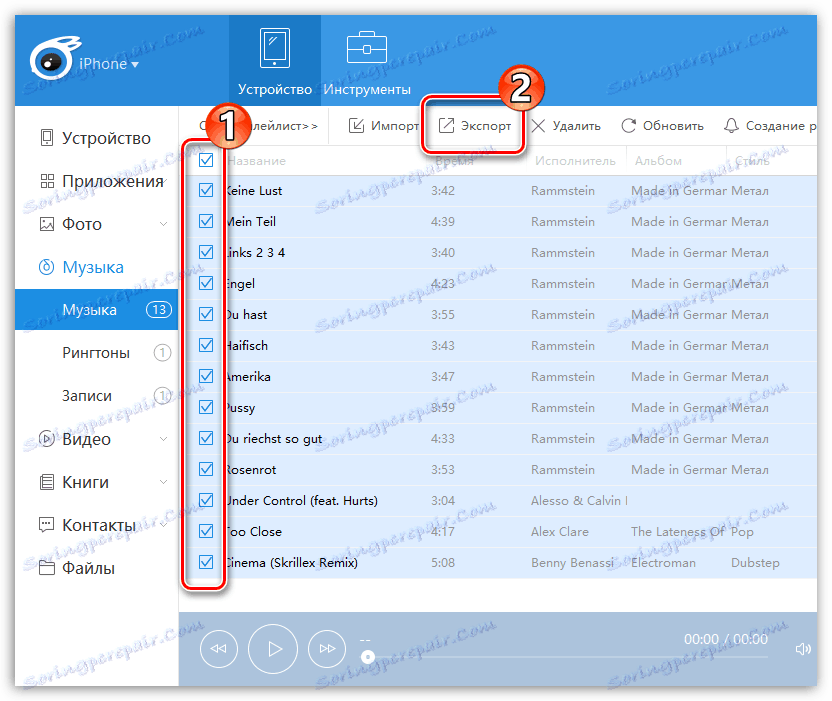
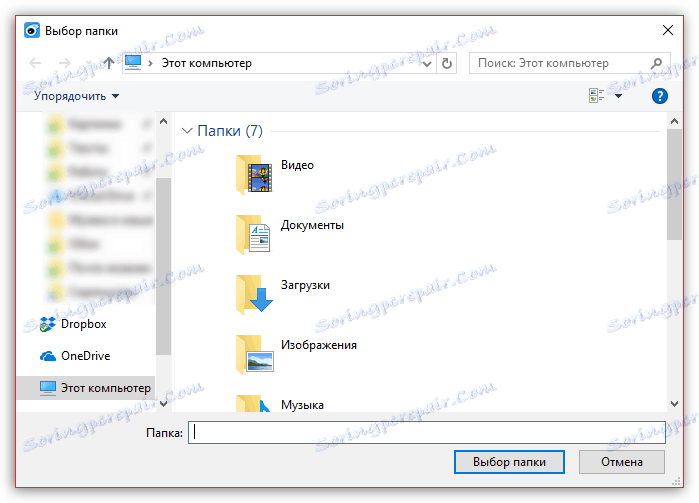
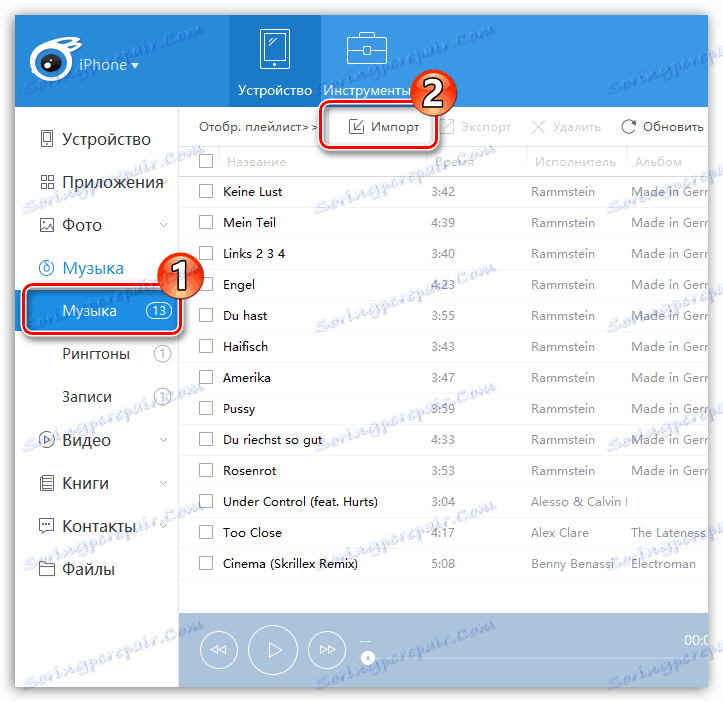
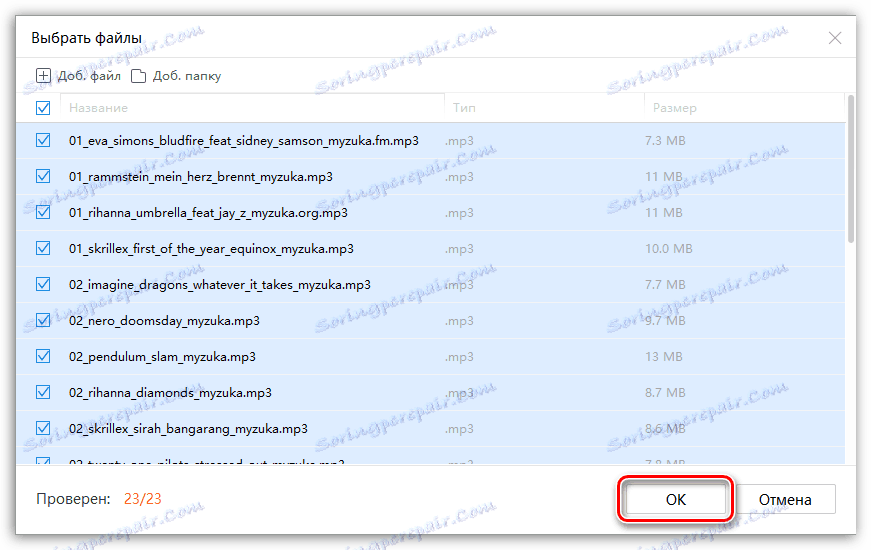
Metoda 3: Skopiuj link
Ta metoda pozwala nie przesyłać utworów z jednego iPhone'a do drugiego, ale udostępniać utwory (albumy), które Cię interesują. Jeśli użytkownik ma połączoną usługę Apple Music, album będzie dostępny do pobrania i odsłuchania. Jeśli nie, zaoferuje się dokonanie zakupu.
Należy pamiętać, że w przypadku braku subskrypcji Apple Music można udostępniać muzykę kupioną tylko w sklepie iTunes Store. Jeśli utwór lub album został pobrany do telefonu z komputera, nie pojawi się żądany element menu.
- Uruchom aplikację Muzyka. Otwórz oddzielny utwór (album), który chcesz przenieść do następnego iPhone'a. W dolnej części okna musisz wybrać ikonę z trzema kropkami. W dodatkowym menu, które zostanie otwarte, dotknij przycisku "Udostępnij utwór" .
- Następnie otworzy się okno, w którym należy wybrać aplikację, przez którą zostanie przesłany link do muzyki. Jeśli aplikacja zainteresowań nie znajduje się na liście, kliknij element "Kopiuj" . Następnie link zostanie zapisany w schowku.
- Uruchom aplikację, przez którą chcesz udostępnić muzykę, na przykład Whatsapp . Po otwarciu czatu z rozmówcą, kliknij długi wiersz, aby wprowadzić wiadomość, a następnie wybierz przycisk "Wstaw" , który się pojawi.
- Na koniec kliknij przycisk przesyłania wiadomości. Gdy tylko użytkownik otworzy otrzymany link,
iTunes Store uruchomi się automatycznie na wybranej stronie.
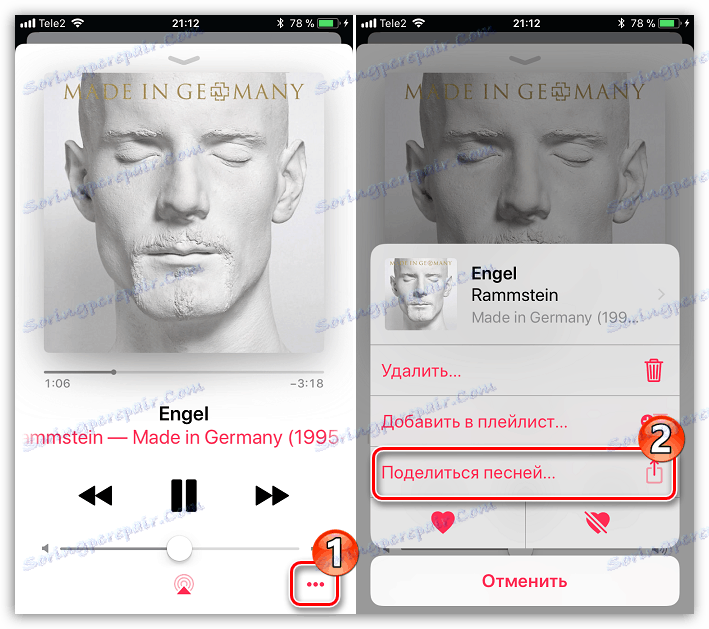
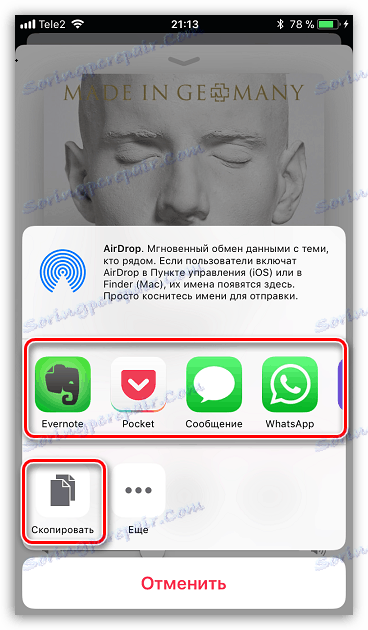
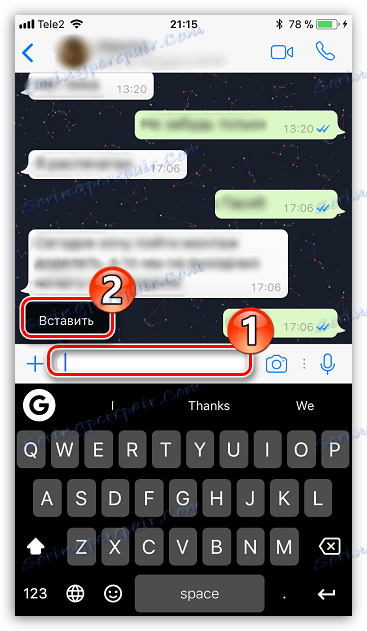
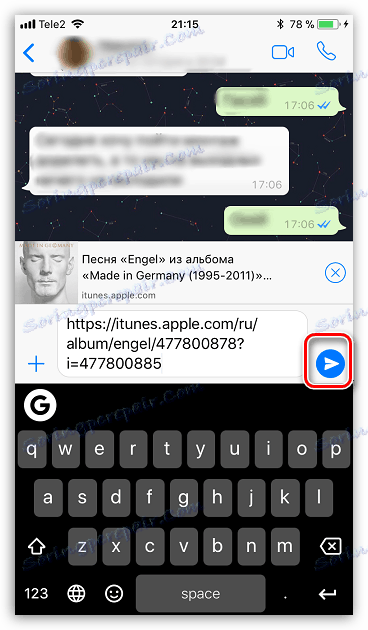
Na razie są to wszystkie sposoby przesyłania muzyki z jednego iPhone'a do drugiego. Miejmy nadzieję, że z czasem ta lista zostanie rozszerzona.